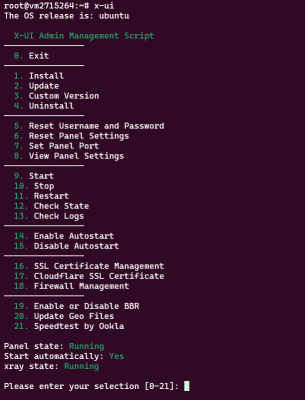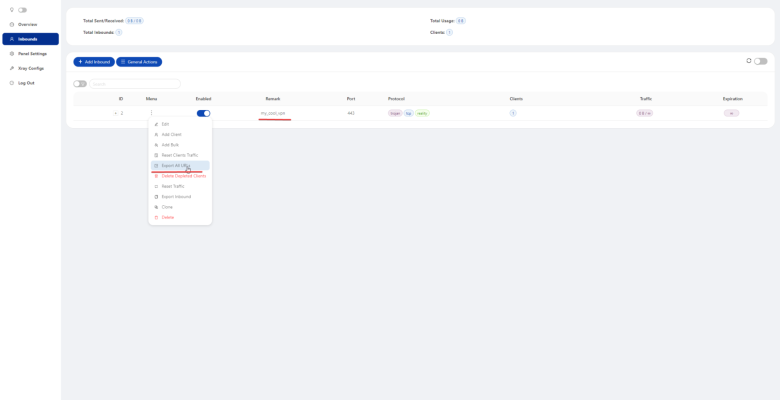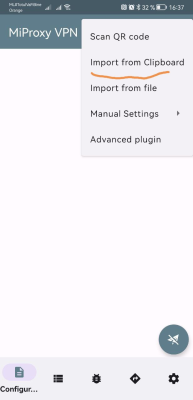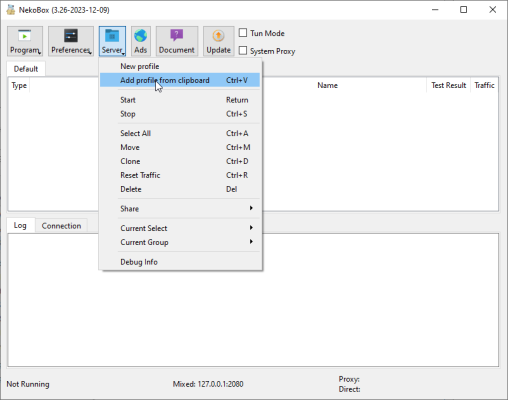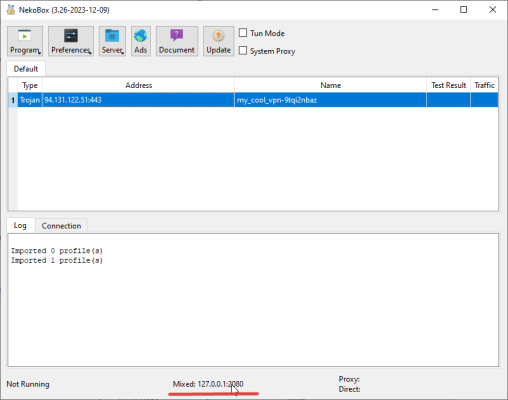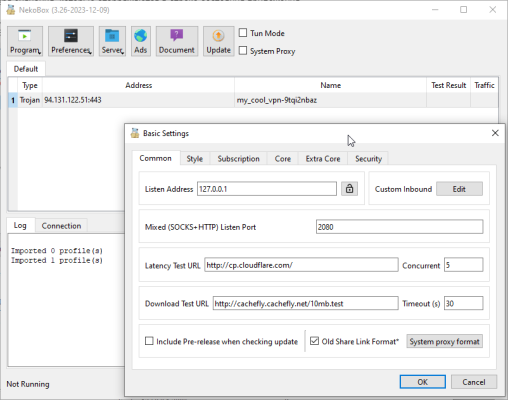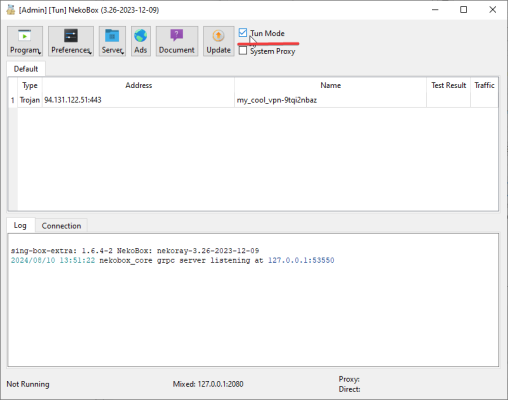-
Ұлыбритания+44 (20) 4577-20-00
-
АҚШ+1 (929) 431-18-18
-
Израиль+972 (55) 507-70-81
-
Бразилия+55 (61) 3772-18-88
-
Канада+1 (416) 850-13-33
-
Чехия+420 (736) 353-668
-
Эстония+372 (53) 683-380
-
Грекия+30 (800) 000-02-04
-
Ирландия+353 (1) 699-43-88
-
Исландия+354 (53) 952-99
-
Литва+370 (700) 660-08
-
Нидерланды+31 (970) 1027-77-87
-
Португалия+351 (800) 180-09-04
-
Румыния+40 (376) 300-641
-
Швеция+46 (79) 008-11-99
-
Словакия+421 (2) 333-004-23
-
Швейцария+41 (22) 508-77-76
-
Молдова+373 (699) 33-1-22
 Қазақша
Қазақша
Серверде X-ui қалай қосылуға және теңшеуге болады
- Басты бет
- Білім қоры
- Серверде X-ui қалай қосылуға және теңшеуге болады
Виртуалды серверге тапсырыс беріп, X-ui орнатқаннан кейін қосылымды конфигурациялау қажет болады. Панельге қосылу үшін сілтеме бойынша өту керек (панельді орнату кезінде қосылым мәліметтері бар хат жіберілетін пошта жәшігін көрсетуге болады).
Орнату және қосылу
Орнату кезінде сіз «пошта жәшігіне жіберу» опциясын тексермеген болсаңыз, SSH арқылы қосылу және x-ui пәрменін іске қосу арқылы қосылым мәліметтерін сервердің өзінде көруге болады.
Панельге өткеннен кейін қосылымды қосу керек
Жаңа қосылымды қосу диалогы келесідей болады.
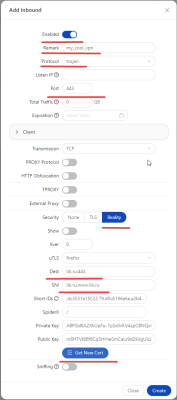
Мұнда, егер сіз оны бірден пайдалануды жоспарласаңыз, қосылымды қосуыңыз керек. «Ескертпе» өрісінде қосылым үшін теңшелетін атауды енгізу керек. «Протокол» өрісінде «Троянды» таңдауды ұсынамыз, бұл қазіргі уақытта ең өзекті протокол.
«Дест» және «SNI» өрістерінде серверге VPN емес қосылым іске қосылса, көрсетілетін сайттың атын таңдау керек. Бұл VPN кәдімгі веб-қызмет сияқты көрінеді. «Порт» өрісінде «443» мәнін пайдалануды ұсынамыз. Бұл стандартты HTTPS порты және қызмет кәдімгі веб-серверге ұқсайды. Содан кейін кілттерді автоматты түрде жасау үшін «Жаңа куәлікті алу» түймесін басу керек. Аяқтау үшін «Жасау» түймесін басыңыз.
Мұнда бірнеше пайдаланушылар жасауға болатынын ескеріңіз; «Клиенттер» опциясы.
Содан кейін құрылғыға VPN қосу керек. Қосылым жолын көшіру керек.
Келесі опцияны таңдаңыз:
Қосылым жолын көшіріңіз немесе жүктеңіз:
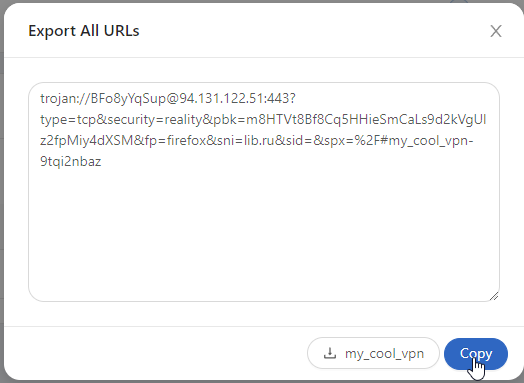
Осы мысалдағыдай екі пайдаланушы қоссаңыз, екі жол көрсетіледі.
Мобильді қолданбаны проксиге қосу. «NekoBox for Android» мобильді қосымшасының мысалын пайдалану https://play.google.com/store/apps/details?id=moe.nb4a
Қосылым жолын алмасу буферіне көшірсеңіз, құралдар тақтасындағы «+» түймесін басыңыз
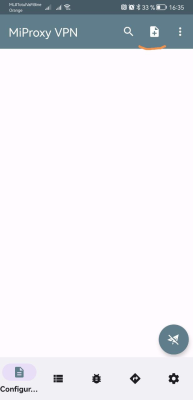
«Буферден импорттау» таңдаңыз
Жаңа қосылым тізімде пайда болады. Оны таңдап, «қосу» түймесін басыңыз.
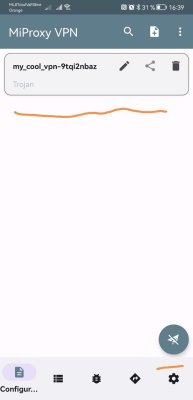
Microsoft Windows операциялық жүйесіндегі NekoRay қолданбасының мысалын пайдаланып X-ui проксиіне қосылу.
Бағдарлама мұрағатын шығарылымдарға өту және қалаған платформа үшін шығарылымды таңдау арқылы жүктеп алуға болады. Біздің жағдайда бұл файл nekoray-3.17-2023-08-17-windows64.zip
Мұрағатты қажетті орынға шығарып, nekoray.exe файлын іске қосыңыз
Қолданбаның негізгі терезесі келесідей көрінеді.
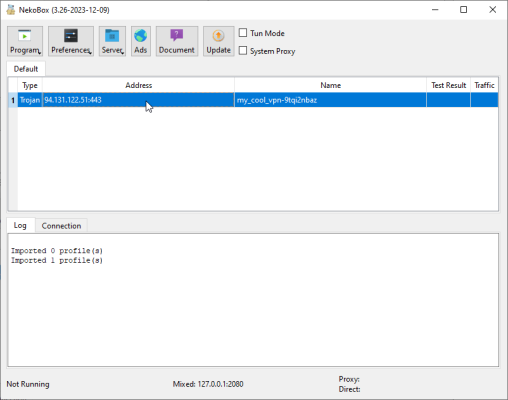
«Сервер» түймесін басып, «Буферден профиль қосу» тармағын таңдаңыз.
Таңдалған қосылымды іске қосыңыз
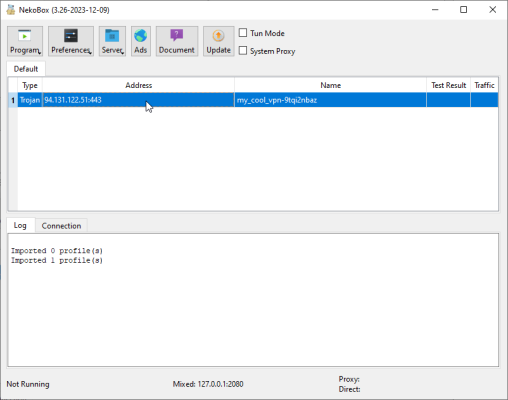
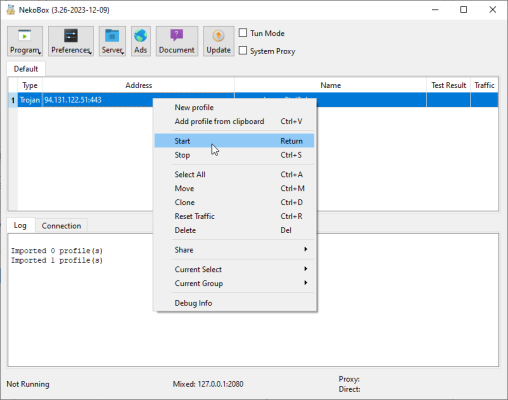
NekoRay үш жұмыс режимі бар. Егер сіз sock5 арқылы прокси-серверді қолдайтын нақты қолданбаның прокси арқылы өтуін қаласаңыз, қолданбаның күй жолағында көрсетілетін прокси сервер параметрлеріндегі мәндерді көрсетіңіз.
Екінші режим «Жүйелік прокси» болып табылады және бұл режим операциялық жүйе прокси параметрлерін пайдаланатын қолданбалар үшін қажет. Мұндай қолданбалардың мысалдары Google Chrome және Microsoft Edge браузерлері болып табылады. Сәйкес құсбелгі қолданбаның жоғарғы панелінде бар. Бұл режим жұмыс істеуі үшін скриншоттағыдай параметрлерде кіріс HTTP прокси қосылымын белсендіру керек екенін ескеріңіз.
Үшінші режим - тун-режим. Ол дәл сол жерде, құралдар тақтасында қосылады. Бұл режим компьютердегі барлық трафикті прокси арқылы проксимен қамтамасыз ету қажет болса қажет. Бұл режим виртуалды желі интерфейсін жасайды, ол арқылы барлық трафик бағытталады.
Қолданбаны орнатқаннан кейін IP мекенжайын тексеру арқылы қосылымды тексеруге болады.